Puede eliminar los clics con la boca en Adobe Audition utilizando un Eliminador automático de clics integrado. herramienta. Es una herramienta muy poderosa que encontrará y eliminará la mayoría de los clics de la boca de su grabación de audio en muy poco tiempo.
En Adobe Audition puede encontrar Eliminación automática de clics yendo a Efectos> Reducción de ruido/Restauración> Eliminación automática de clics
El eliminador de clics encontrará automáticamente los clics de boca en su grabación y los eliminará por usted. Puede modificar algunas configuraciones para hacerlo más agresivo, pero eso tiene el costo de eliminar algunas frecuencias vocales, que no desea hacer demasiado.
Asegúrate de seleccionar el audio antes de abrir la herramienta de eliminación de clics.
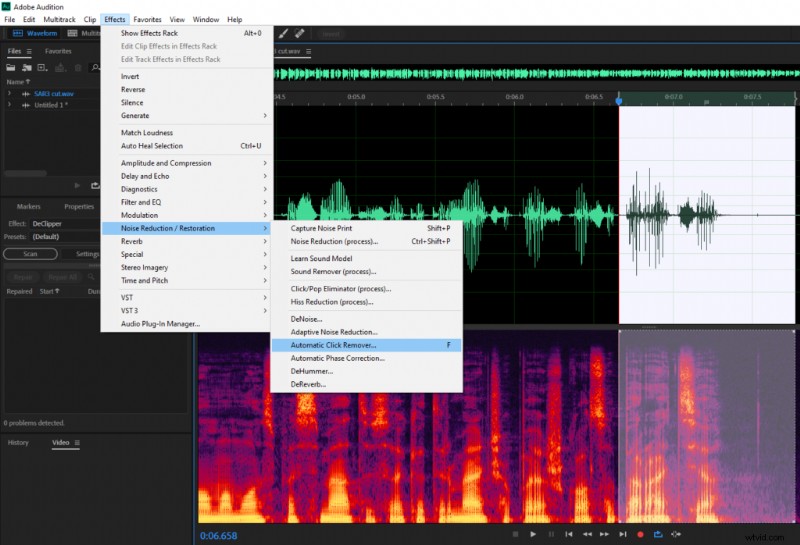
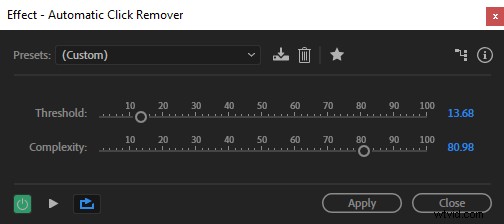
Una vez que haga clic en el efecto, verá dos configuraciones:Umbral y Complejidad
Voy a citar lo que dice Adobe sobre cada uno de estos parámetros
Por lo tanto, un umbral más bajo y una mayor complejidad detectarán y eliminarán más clics de boca, pero a costa de degradar parte del audio.
¿Cómo deshacerse de los clics de boca en Audition?
Puede usar la siguiente configuración en Adobe Audition Automatic Click Remover para eliminar rápidamente los clics con la boca:
- Umbral:13
- Complejidad:80
Estas configuraciones son bastante agresivas y eliminarán la mayoría de los clics de la boca de sus grabaciones, pero es posible que detecte falsamente algunos clics de la boca donde no los hay. Por ese motivo, seleccionaría solo las partes del audio en las que se oyen chasquidos con la boca.
De lo contrario, un método más rápido es usar configuraciones más suaves en toda la grabación.
Si desea eliminar rápidamente los clics de la boca sin preocuparse de que afecte negativamente a la calidad del audio, elegiría la siguiente configuración:
- Umbral:30
- Complejidad:16
Estos ajustes son geniales cuando se aplica el efecto a una grabación completa. Es útil si tiene una grabación de audio larga, quiere evitar molestias y la velocidad es su prioridad.
Puede leer sobre cómo evitar los clics en la boca aquí.
